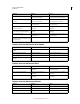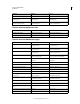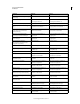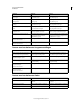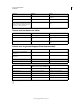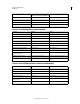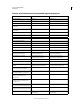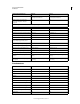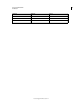Operation Manual
679
PHOTOSHOP GEBRUIKEN
Sneltoetsen
Laatst bijgewerkt 8/6/2011
Toetsen voor het deelvenster Laagsamenstellingen
Toetsen voor het deelvenster Paden
Nieuwe laaggroep maken onder de huidige
laag/laagset
Control ingedrukt houden en klikken op
knop Nieuwe groep
Command ingedrukt houden en klikken op
knop Nieuwe groep
Nieuwe laaggroep maken met
dialoogvenster
Alt ingedrukt houden en klikken op knop
Nieuwe groep
Option ingedrukt houden en klikken op
knop Nieuwe groep
Laagmasker maken dat alles/selectie
verbergt
Alt ingedrukt houden en klikken op knop
Laagmasker toevoegen
Option ingedrukt houden en klikken op
knop Laagmasker toevoegen
Vectormasker maken dat alles/padgebied
toont
Control ingedrukt houden en klikken op
knop Laagmasker toevoegen
Command ingedrukt houden en klikken op
knop Laagmasker toevoegen
Vectormasker maken dat alles verbergt of
padgebied toont
Control + Alt ingedrukt houden en klikken
op knop Laagmasker toevoegen
Command + Option ingedrukt houden en
klikken op knop Laagmasker toevoegen
Eigenschappen laaggroep weergeven Met rechtermuisknop klikken op laaggroep
en Groepeigenschappen kiezen of
dubbelklikken op groep
Control ingedrukt houden en klikken op de
laaggroep en Groepeigenschappen kiezen
of dubbelklikken op groep
Meerdere opeenvolgende lagen
selecteren/deselecteren
Shift ingedrukt houden en klikken Shift ingedrukt houden en klikken
Meerdere niet-opeenvolgende lagen
selecteren/deselecteren
Control ingedrukt houden en klikken Command ingedrukt houden en klikken
Resultaat Windows Mac OS
Nieuwe laagsamenstelling maken zonder
het venster Nieuwe laagsamenstelling
Alt ingedrukt houden en klikken op knop
Nieuwe laagsamenstelling maken
Option ingedrukt houden en klikken op
knop Nieuwe laagsamenstelling maken
Dialoogvenster Opties
laagsamenstellingen openen
Dubbelklikken op laagsamenstelling Dubbelklikken op laagsamenstelling
Inline naam wijzigen Dubbelklikken op naam van
laagsamenstelling
Dubbelklikken op naam van
laagsamenstelling
Meerdere opeenvolgende
laagsamenstellingen
selecteren/deselecteren
Shift ingedrukt houden en klikken Shift ingedrukt houden en klikken
Meerdere niet-opeenvolgende
laagsamenstellingen
selecteren/deselecteren
Control ingedrukt houden en klikken Command ingedrukt houden en klikken
Resultaat Windows Mac OS
Pad laden als selectie Control ingedrukt houden en klikken op
padnaam
Command ingedrukt houden en klikken op
padnaam
Pad toevoegen aan selectie Control + Shift en klikken op padnaam Command + Shift en klikken op padnaam
Pad verwijderen uit selectie Control + Alt en klikken op padnaam Command + Option en klikken op padnaam
Resultaat Windows Mac OS